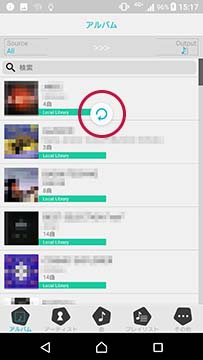Stellanovaの使い方マニュアル
アプリの立ち上げ時間を改善する方法
この読み込みに行く場所(フォルダ)を制限したり、立ち上げ時に読み込みに行かなくする(自動更新しない)ことで、アプリの立ち上げ時間を改善できる場合があります。ここではその方法について説明します。
目次
アプリから端末内の「読み込み対象外フォルダ」を追加する方法。
Androidアプリ「Wireless Hi-Res Player ~Stellanova~」では、デフォルトでは内部ストレージの「Android」フォルダ以外の、SDカード含め端末内のすべてのフォルダの楽曲を、アプリの「ローカルライブラリ」に登録することを行います。ここで、読み込みを行う必要のないフォルダを登録することで、アプリの立ち上げ時間を改善できる場合があります。
ここでは、「対象外フォルダ」を追加する方法を説明します。例として内部ストレージの「DCIM」フォルダを追加します。
まず、アプリ画面右下の「その他」アイコン
 をタップします。設定画面が表示されますので、下にスクロールし「ローカルライブラリ」の項目を出します。
をタップします。設定画面が表示されますので、下にスクロールし「ローカルライブラリ」の項目を出します。


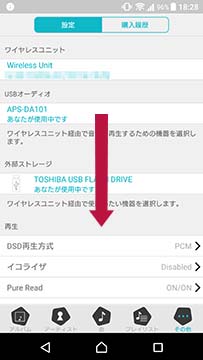

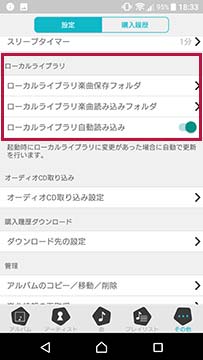
「ローカルライブラリ楽曲読み込みフォルダ」 をタップすると、現在の設定が表示されます。
をタップすると、現在の設定が表示されます。
デフォルトでは「読み込み対象外フォルダ」として内部ストレージのAndroidフォルダが設定されています。
ここで「読み込み対象外フォルダの追加」
 をタップします。
をタップします。
すると、内部ストレージと、SDカードを選択する画面が表示されます。
ここでは
 (内部ストレージ)をタップします。
(内部ストレージ)をタップします。





次に内部ストレージ内のフォルダが表示されます。ここで「DCIM」 をタップすると、「DCIM」フォルダの内部フォルダの表示画面になります。次に「「DCIM」を選択」
をタップすると、「DCIM」フォルダの内部フォルダの表示画面になります。次に「「DCIM」を選択」 をタップするとこの「DCIM」フォルダが読み込み対象外フォルダとして追加されます。
をタップするとこの「DCIM」フォルダが読み込み対象外フォルダとして追加されます。
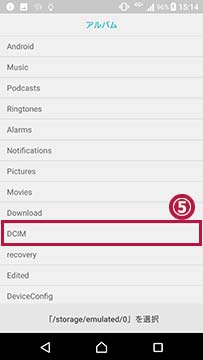

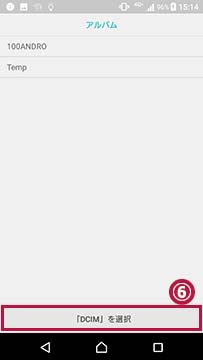

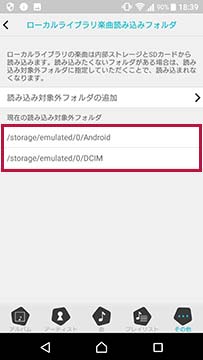
読み込み対象外フォルダを削除するには、以下画面で削除するフォルダ をタップします。削除確認の表示が出ますので、「OK」
をタップします。削除確認の表示が出ますので、「OK」 をタップします。これで「DCIM」フォルダが「読み込み対象外フォルダ」から外れました。
をタップします。これで「DCIM」フォルダが「読み込み対象外フォルダ」から外れました。
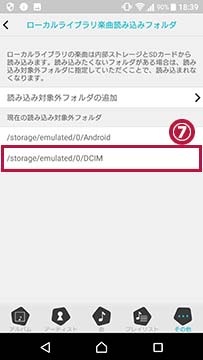



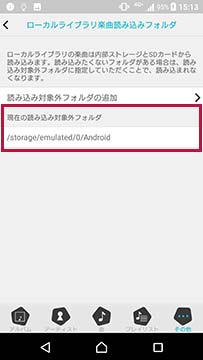
アプリの立ち上げ時に「ローカルライブラリ」の自動更新をしない方法。
Androidアプリ「Wireless Hi-Res Player ~Stellanova~」では、アプリの立ち上げ時に、端末内や、Stellanovaに接続されているUSBメモリーなどに入っている楽曲の情報を読み込みに行き、アプリの「ローカルライブラリ」に登録することを行います。デフォルトではアプリ立ち上げ時に毎回この読み込みを行い、ローカルライブラリを自動更新します。
ここで、「ローカルライブラリの自動更新」を停止することで、アプリの立ち上げ時間を改善できる場合があります。
まず、アプリ画面右下の「その他」アイコン
 をタップします。設定画面が表示されますので、下にスクロールし「ローカルライブラリ」の項目を出します。
をタップします。設定画面が表示されますので、下にスクロールし「ローカルライブラリ」の項目を出します。


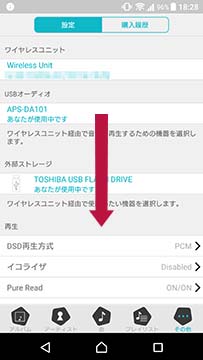

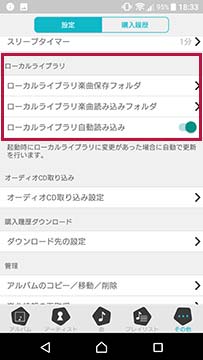
次に「ローカルライブラリ自動読み込み」 をタップして、右側のスイッチをOFFにします。 これで自動更新がOFFになります。
をタップして、右側のスイッチをOFFにします。 これで自動更新がOFFになります。
なお、音楽ファイルを追加するなどして、「ローカルライブラリ」を都度更新したい場合は

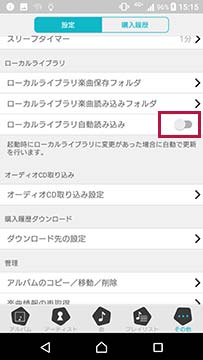
なお、音楽ファイルを追加するなどして、「ローカルライブラリ」をその都度更新したい場合は、
アプリのアルバム表示の画面などで下にフリックすることで、更新することができます。(画面上で矢印が回ります。)